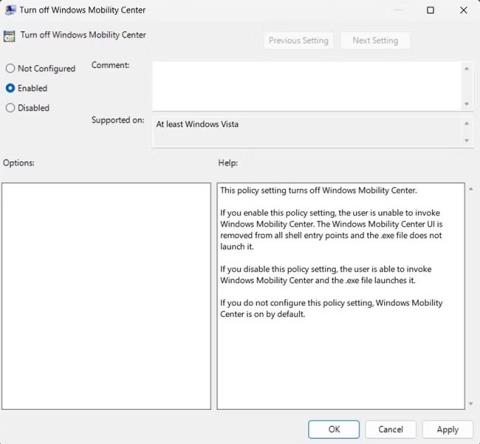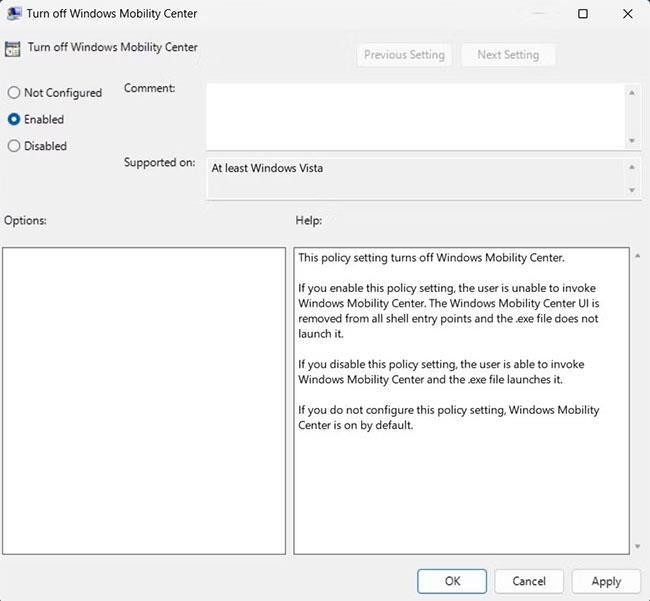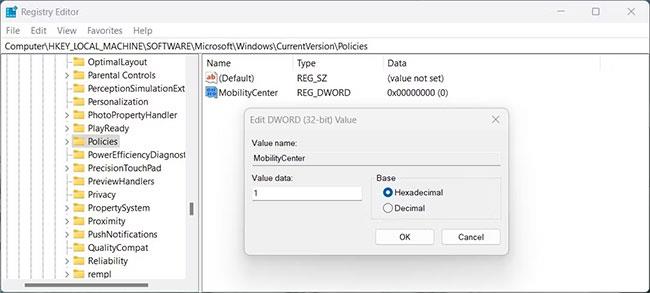Suchen Sie nach einer Möglichkeit, das lästige Windows Mobility Center in Windows 11 loszuwerden ? Es kann ziemlich nervig sein, wenn Ihr Computer ständig mit all den verschiedenen Optionen aufwartet, wie zum Beispiel WLAN einschalten, Lautstärke und Helligkeit anpassen usw.
In diesem Artikel zeigt Ihnen Quantrimang.com, wie Sie das Windows Mobility Center durch Änderungen in der Gruppenrichtlinie oder der Registrierung deaktivieren.
So deaktivieren Sie das Windows Mobility Center mit dem Editor für lokale Gruppenrichtlinien
Das Windows Mobility Center kann ein großartiges Tool sein, wenn Sie schnellen Zugriff auf einige wichtige Einstellungen benötigen, es kann jedoch auch Systemressourcen beanspruchen und die Leistung Ihres Computers verlangsamen.
Wenn Sie das Windows Mobility Center deaktivieren möchten, können Sie den Editor für lokale Gruppenrichtlinien verwenden. Es ist jedoch wichtig zu beachten, dass dieses Tool nur mit den Editionen Windows 11 Professional und Enterprise funktioniert.
Mit anderen Worten: Wenn Sie die Windows Home Edition verwenden, haben Sie keinen Zugriff auf die lokalen Gruppenrichtlinien. Damit dies funktioniert, müssen Sie zunächst den Gruppenrichtlinien-Editor in Windows Home aktivieren.
Gehen Sie folgendermaßen vor, um das Windows-Mobilitätscenter mit dem lokalen Gruppenrichtlinien-Editor zu deaktivieren:
1. Öffnen Sie den Editor für lokale Gruppenrichtlinien .
2. Navigieren Sie dann zu folgendem Pfad:
Computer Configuration > Administrative Templates > Windows Components > Windows Mobility Center
3. Wählen Sie im linken Bereich den Ordner „Windows Mobility Center“ aus und doppelklicken Sie dann auf „Windows Mobility Center deaktivieren“.
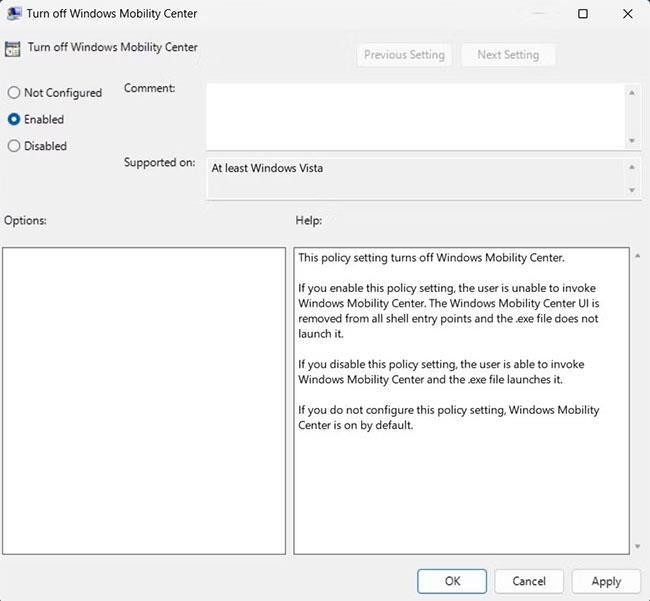
Deaktivieren Sie das Windows-Mobilitätscenter
4. Wählen Sie im Popup-Dialogfeld die Option Aktiviert aus.
5. Nachdem Sie die Änderungen vorgenommen haben, klicken Sie auf „Übernehmen“ > „OK“ , um sie zu speichern.
Nachdem Sie die oben genannten Schritte ausgeführt haben, starten Sie Ihren Computer neu, um die Änderungen zu übernehmen.
So deaktivieren Sie das Windows Mobility Center mit dem Registrierungseditor
Darüber hinaus können Sie das Windows Mobility Center über die Windows-Registrierung deaktivieren. Der Vorgang ist recht einfach, befolgen Sie die Anweisungen jedoch sorgfältig, da bereits ein kleiner Fehler in der Registrierung zu schwerwiegenden Schäden führen kann.
Wenn Sie sich für diesen Weg entscheiden, denken Sie daran, Ihre Registrierung zu sichern. Hier sind die Schritte, die Sie ausführen müssen, um das Windows Mobility Center zu deaktivieren:
1. Öffnen Sie den Registrierungseditor .
2. Gehen Sie als Nächstes zu folgendem Pfad:
HKEY_LOCAL_MACHINE\SOFTWARE\Microsoft\Windows\CurrentVersion\Policies
3. Klicken Sie auf der rechten Seite des Fensters mit der rechten Maustaste in einen leeren Bereich.
4. Wählen Sie im Kontextmenü Neu > DWORD-Wert (32-Bit) aus .
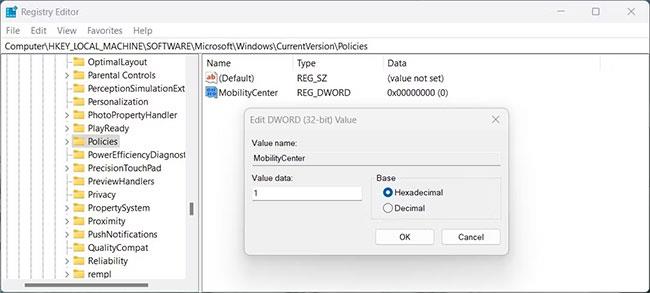
Deaktivieren Sie das Windows Mobility Center über den Registrierungseditor
5. Benennen Sie den DWORD-Schlüssel beim Erstellen MobilityCenter und speichern Sie ihn.
6. Doppelklicken Sie nun auf den soeben erstellten Schlüssel und es erscheint ein Popup-Fenster.
7. Stellen Sie die Wertdaten auf 1 und die Basis auf Hexadezimal ein.
8. Wenn Sie mit diesen Änderungen fertig sind, klicken Sie auf OK , um sie zu speichern.
Nachdem Sie die oben genannten Schritte ausgeführt haben, beenden Sie den Registrierungseditor und starten Sie Ihren Computer neu.